Hvilken Chromecast skal jeg købe (og skal jeg opgradere min gamle)?

Chromecast'en har været lang nok til at have flere generationer hardware. Men hvad er forskellen mellem dem, og skal du opgradere til de nyere versioner?
RELATED: Sådan opsættes din nye Chromecast
Originalt udgivet i 2013 fløj den oprindelige $ 35 Chromecast ud af hylderne takket være dens lethed i brug, fremragende app support og den døde, enkle måde, hvorpå folk fik lov til at slynge YouTube, Netflix og andre populære videokilder til deres HDTV. Vi elskede Chromecast, og vi elsker det nu nu.
Google udgav i 2015 en opdateret version af Chromecast samt Chromecast Audio (et lige så nemt at bruge værktøj, der gør dine dumme højttalere kloge). Så et år efter det i 2016 udgav Google Chromecast Ultra, som ikke er en Chromecast fra tredje generationen, men en helt ny Chromecast-linje, der koster 69 kr. I stedet for 35 $.
Med alle disse versioner og mængden af år mellem udgivelser, kan du undre dig over, om du skal opgradere din første generation Chromecast. Eller hvis du er en første gangs køber, kan du undre dig over, om det er værd at købe Ultra over anden generationens Chromecast.
Lad os se på specifikationerne og funktionerne på hver enhed og derefter markere, når det specifikt er værd vælge de nyere modeller.
Forskellen mellem den første gen, anden gen og ultra
I stedet for at dykke i minut detaljerne mellem modellerne (som de trivielt vigtige forskelle mellem, hvilke system-on-a-chip-processorer
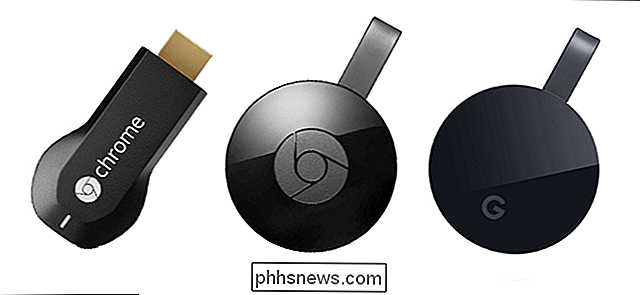
Fra venstre: Første generation, anden generation og Ultra
RELATED: Sådan bruger du en fysisk fjernbetjening med din Chromecast
Alle tre Chromecast-modeller kan afspille 1080p-indhold, og alle tre understøtter HDMI CEC (hvilket betyder at du nemt kan styre ting som Netflix-afspilning på din almindelige fjernbetjening, hvis dit tv understøtter det). Alle tre bruger nøjagtig samme Google Cast-protokol og kan få adgang til de nøjagtig samme apps.
Desuden drives alle tre af en Micro USB-adapter. USB-adapteren, der følger med Chromecast Ultra, understøtter Ethernet-tilslutning. Du kan købe den samme opgraderede power-plus-netværkskort til Chromecasts fra første og anden generation, men det koster dig $ 15.
Taler om netværk, det er en af de største forskelle mellem de to generationer: anden generation Chromecast og Chromecast Ultra understøtter begge Wi-Fi b / g / n / ac på 2,4 GHz og 5 GHz båndene. Den originale Chromecast understøtter imidlertid ikke trådløs vekselstrøm og kun udsendelser på 2,4 GHz-båndet.
Endelig er Ultra det eneste Chromecast, der understøtter 4K og HDR-videoafspilning.
En ting bemærker du, at Vi understregede slet ikke var forskellen i rå hardware specifikationer. I vores erfaring er hastighedsforskellen mellem de forskellige Chromecast-udgivelser lille til ikke-eksisterende. Uanset om det tager 2 sekunder eller 1,5 sekunder at oplade en strøm fra Netflix, er det virkelig irrelevant, når du sidder ned for at se et tv-program eller en film i den næste time eller to.
Lad os se hvorvidt det er værd at opgradere din Chromecast eller opkøbe i produktlinjen.
Når du skal (og bør ikke) opgradere
Der er et par klare situationer, hvor du bør overveje at opgradere din Chromecast. Hvis nogen af følgende sætninger gælder for dig, er du kandidat til en større bedre model.
RELATERET: Sådan fejler du almindelige Google Chromecast-problemer
Jeg vil gerne bruge Wi-Fi, men 2,4 GHz dækningen, hvor mit TV er placeret, er dårligt. Hvis du vil bruge din Chromecast på et sted, hvor 2,4 GHz-båndet er overbelastet og , vil du holde Chromecasten trådløs, så er det værd at opgradere til en model, som anden generation og Ultra, der understøtter 5 GHz Wi-Fi. Er du ikke sikker på, om det er dit problem? Læs mere om forskellen mellem 2,4 GHz og 5 GHz her, samt hvordan du fejler Chromecast-specifikke problemer.
Jeg har eller planlægger at købe en 4K-tv i nær fremtid. Mens langt størstedelen af indholdet stadig er 1080p, hvis du har et 4K-tv, og du vil komme ind på nogle af de tidlige bedre- end 1080-indhold (ligesom nogle af Netflix 4K-shows), skal du have en Chromecast Ultra.
Selvom du ikke har et 4K HDTV i øjeblikket, hvis du overvejer at overveje at få en, er det stadig rimeligt at købe $ 70 Chromecast Ultra over Chromecasts $ 35, der er den anden generation, fordi du sandsynligvis vil opgradere den almindelige Chromecast i kort rækkefølge.
Hvis du undgår de to situationer, er der ingen grund til at uddele din første generation Chromecast til en anden generation Chromecast. , eller opgradere fra anden generation til Ultra-både de første gener og Chromecasts fra anden gener har stadig masser af liv i dem for de millioner mennesker, der ikke har lavet hoppet til 4K TV.

Sådan får du adgang til din iCloud-kalender med Alexa
Takket være en nyere Alexa-opdatering kan du nu få adgang til din iCloud-kalender via din Amazon Echo, andre Alexa-aktiverede enheder og Alexa-appen. Hvis du vil gøre det, skal du dog lave en smule justering bag kulisserne. RELATED: Sådan linker du din Google Kalender til din Amazon Echo Vi har vist dig, hvordan du kan linke din Google Kalender til Alexa, men nu er vi tilbage for at hjælpe iCloud-brugere med at få den samme funktionalitet.

Hvilket Linux-filsystem skal du bruge?
Når du formaterer partitioner på en Linux-pc, kan du se et bredt udvalg af filsystemvalg. Disse muligheder behøver ikke at være overvældende. Hvis du ikke er sikker på, hvilket Linux-filsystem der skal bruges, er der et simpelt svar. Hurtigt svar: Brug Ext4, hvis du ikke er sikker. Vi kommer ind i ukrudtet og nedskærer forskellen mellem forskellige filsystemer i et øjeblik, men hvis du ikke er sikker: Brug Ext4.



